Creare un set di query KQL
In questo articolo vengono illustrate le procedure per creare un nuovo set di query KQL. Il set di query KQL è l'elemento usato per eseguire query, visualizzare e personalizzare i risultati delle query sui dati provenienti da origini dati diverse, ad esempio Eventhouse, database KQL e altro ancora.
Prerequisiti
- Un'area di lavoro con una capacità abilitata per Microsoft Fabric
- Un database KQL con autorizzazioni di modifica e dati
Creare un set di query KQL
Il set di query KQL esiste nel contesto di un'area di lavoro. Un nuovo set di query KQL è sempre associato all'area di lavoro in uso durante la creazione.
Passare all'area di lavoro desiderata.
Selezionare +Nuovo elemento.
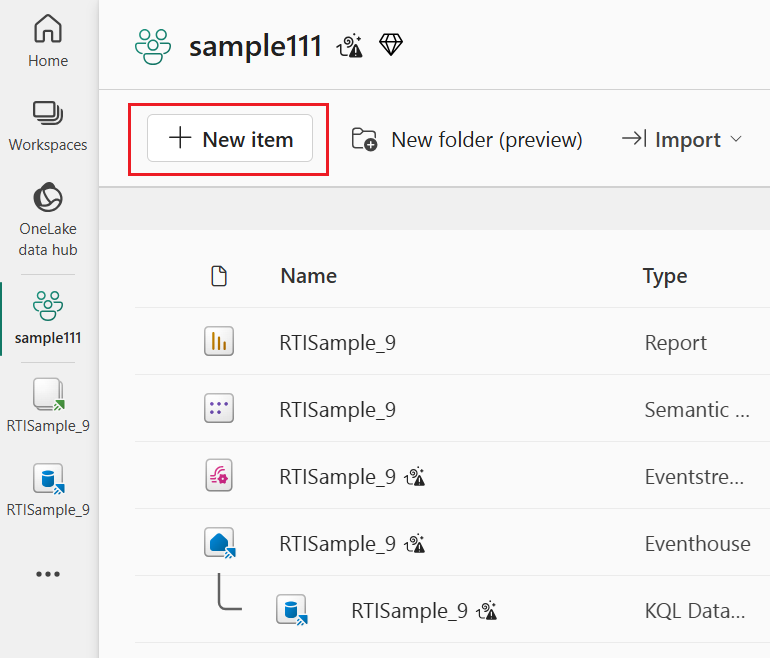
Selezionare KQL Queryset. Usare la barra di ricerca per filtrare in base al tipo di elemento.
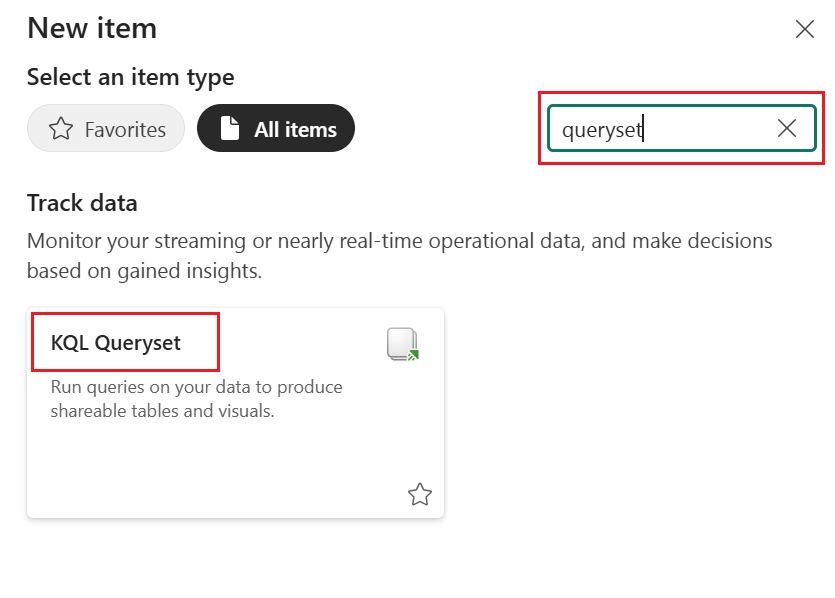
Nella finestra New KQL Queryset (Nuovo queryset KQL) immettere un nome univoco. È possibile usare caratteri alfanumerici, underscore, punti e trattini. I caratteri speciali non sono supportati.
Nota
È possibile creare più set di query KQL in una singola area di lavoro.
Seleziona Crea.
Nella finestra dell'Hub dati OneLake visualizzata, selezionare un database KQL per connettersi al set di query KQL.
Selezionare Connetti. In alternativa, chiudere la finestra dell'hub dati OneLake e usare il menu +Aggiungi origine dati per connettersi a un'origine dati diversa.
Aprire un set di query KQL esistente
Per accedere a un set di query KQL esistente, passare all'area di lavoro.
Facoltativamente, è possibile ridurre il numero di elementi visualizzati filtrando il tipo di elemento. Selezionare Filtra set>di query KQL.
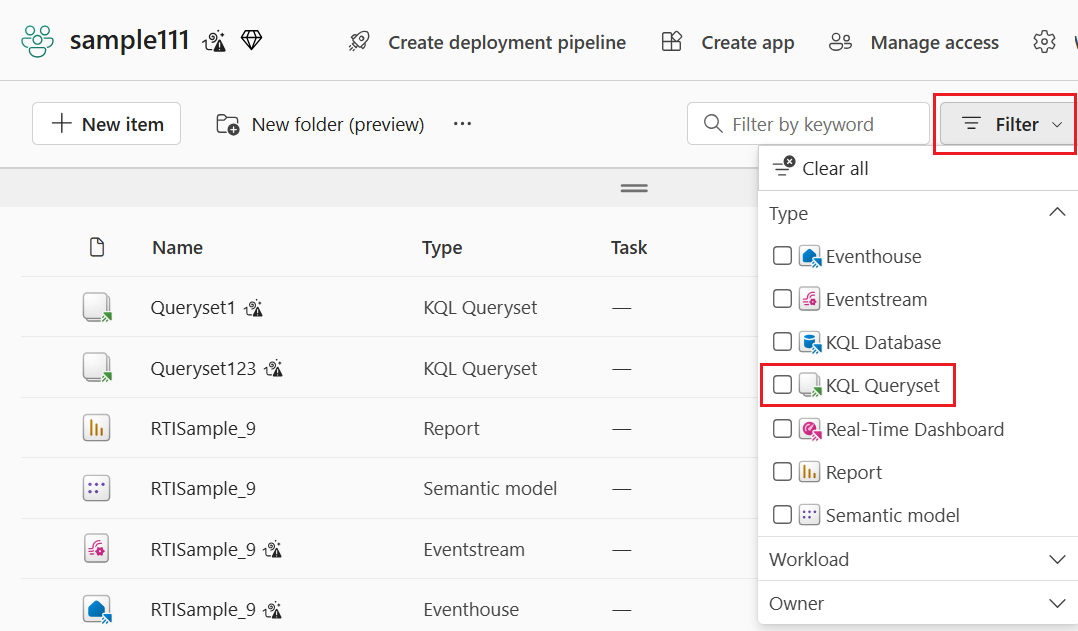
Selezionare il set di query KQL dall'elenco di elementi visualizzati nell'area di lavoro.